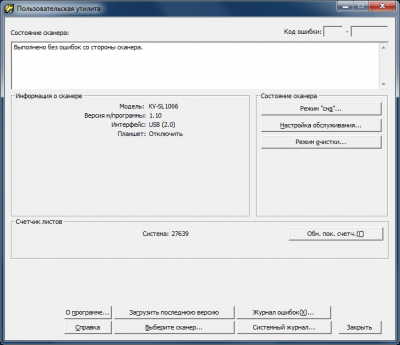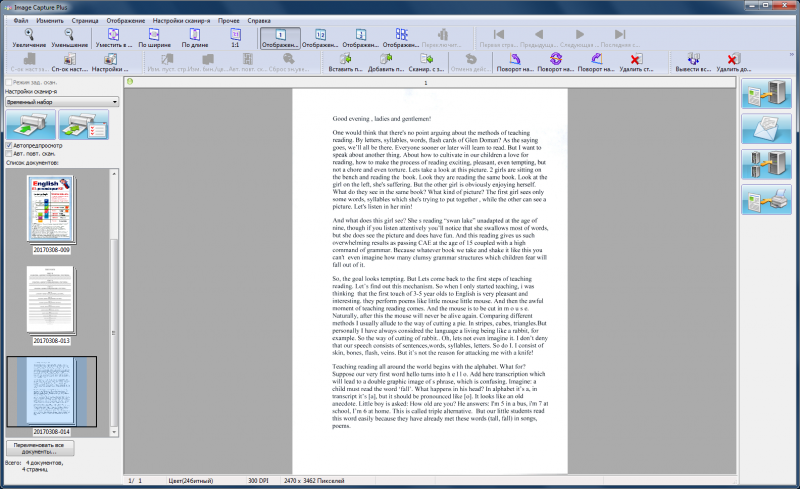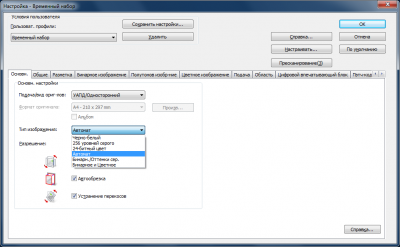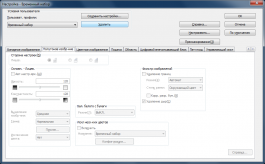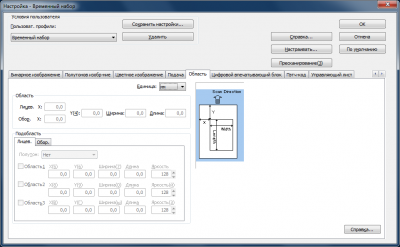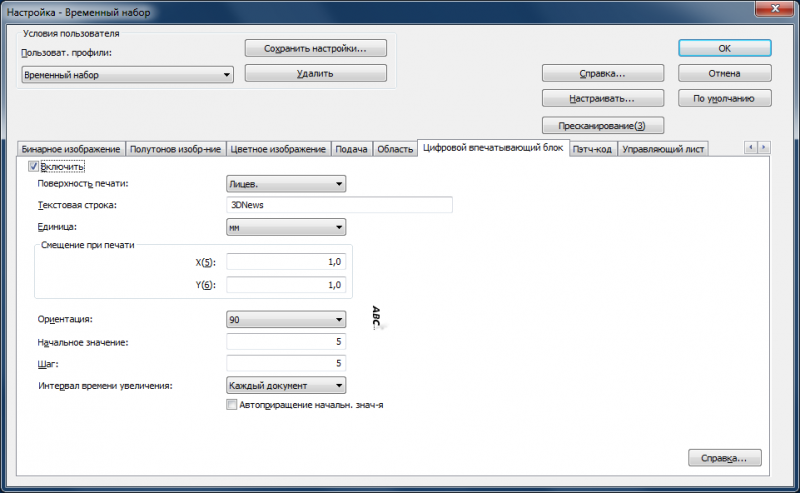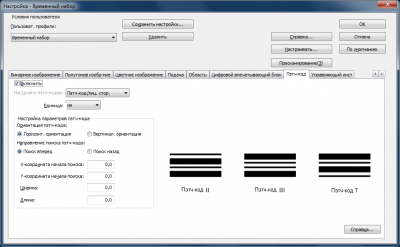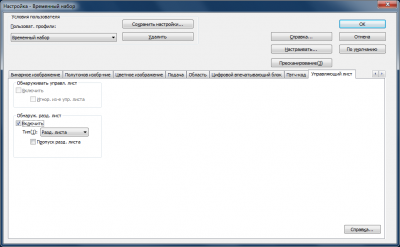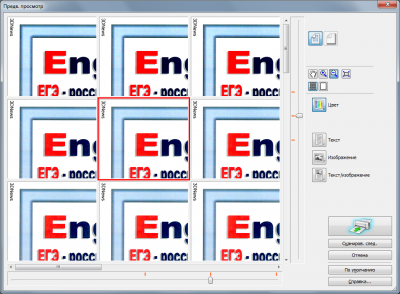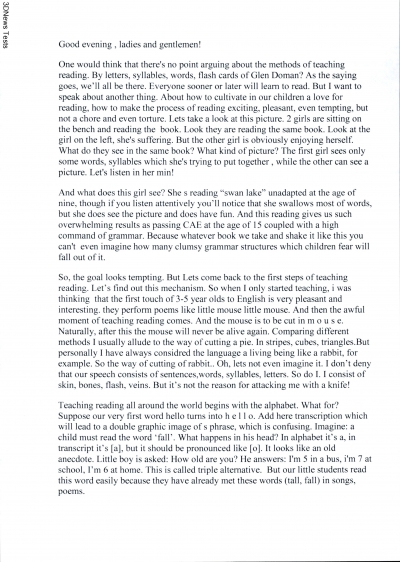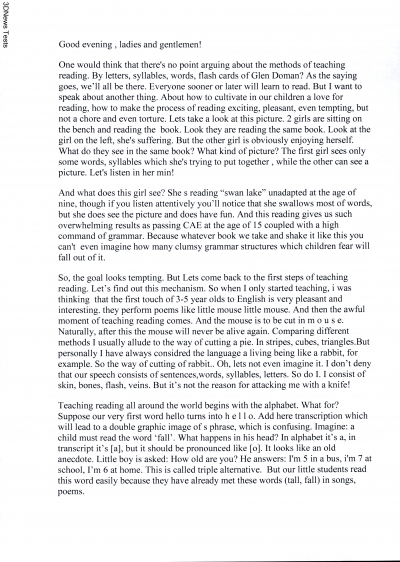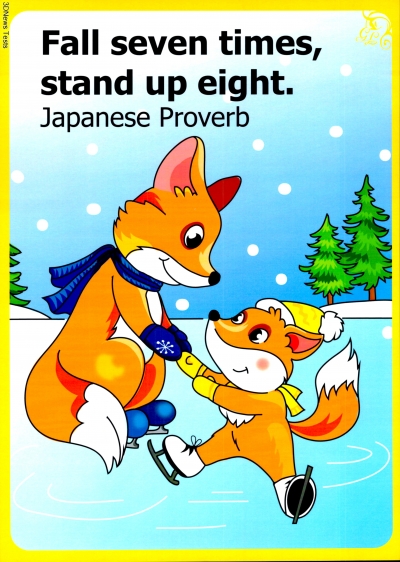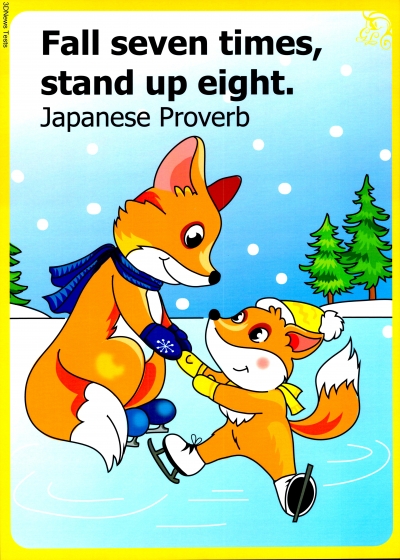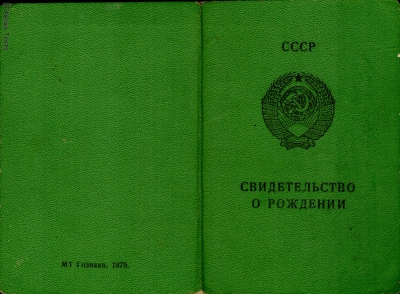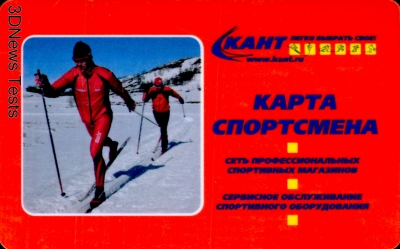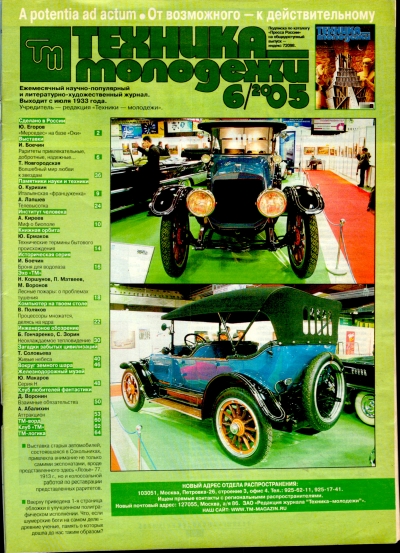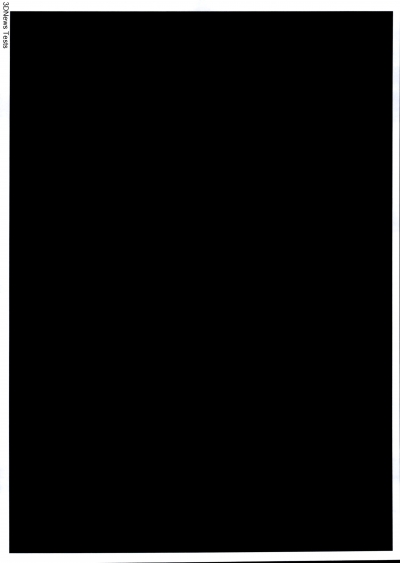Обзор Panasonic KV-SL1066: документ-сканер с необычными возможностями
Внешний вид. Технические характеристики
Нет ничего удивительного в том, что в подавляющем большинстве офисов и для печати, и для сканирования используется единое многофункциональное устройство или МФУ, совмещающее в себе функции принтера, копира и сканера. Одно устройство удобнее двух, ведь оно позволяет не только сканировать и печатать, но ещё и размножать документы. Но если принтер в МФУ, как правило, не отличается по своим возможностям от отдельно стоящей аналогичной модели, то встроенный сканер настройками и функциями обычно не блещет. А иногда требуется сканировать в очень больших объёмах, изменяя характеристики документов, меняя качество и разрешение, формат бумаги, редактируя фон и так далее. Используя встроенный в МФУ сканер, потребуется очень много времени, чтобы выполнить такую работу, а качество её исполнения всё равно может не удовлетворить работодателя. А ведь решение вопроса лежит на поверхности. Для этого требуется установить в дополнение к МФУ документ-сканер, который решает только узкоспециализированную задачу, но делает это действительно безупречно.
Не секрет, что некоторые администраторы, да и другие офисные работники, даже и не догадываются о таком виде техники. Ну что ж, тем интереснее будет наше знакомство с потоковым документ-сканером Panasonic KV-SL1066, который попал к нам в тестовую лабораторию. Подобных устройств в модельном ряду компании Panasonic полтора десятка, но наш сегодняшний гость от прочих отличается незаурядным уровнем производительности. И хотя появился этот аппарат на рынке уже достаточно давно, его технические характеристики не потеряли актуальность, ведь подобные устройства устаревают куда медленнее, чем какие-нибудь видеокарты или материнские платы. Но приступим же скорее к знакомству!
Сканер поставляется в обычной картонной коробке. Вместе с ним в ней находятся следующие аксессуары:
- два кабеля питания различных стандартов;
- кабель USB тип A – USB тип B для подключения устройства к компьютеру;
- лоток подачи с направляющими для сканирования карт;
- компакт-диск с драйверами и ПО;
- печатное руководство пользователя.
| Характеристика / Модель | Panasonic KV-SL1066 | |
|---|---|---|
| Сканирование | Потоковое, дуплексное | |
| Метод сканирования | Цветной контактный датчик изображения
Задаваемый чёрный и белый фон |
|
| Разрешение, точек на дюйм | Оптическое: 300 / 600
Интерполированное: 1200 Ручная регулировка от 100 до 600 (с шагом 1) |
|
| Скорость сканирования (А4, монохромное / цветное, 200/300 точек на дюйм), стр./мин. | Одностороннее: до 65
Двустороннее: до 130 |
|
| Автоматическое обнаружение листа | Ультразвуковой датчик (обнаружение двойной подачи) | |
| Сжатие изображения | MH, MMR, JPEG | |
| Прочие функции | Управление по длине, обнаружение патч-кодов, управляющие листы, работа с длинными документами, функция пропуска двойной подачи | |
| Драйверы | ISIS, TWAIN, WIA | |
| Формат бумаги, мм | Полистовая подача: от 48х54 до 218 (длина не ограничена)
Из устройства автоподачи: от 48х54 до 218х356 |
|
| Плотность бумаги, г/м2 | от 20 до 413 | |
| Сканирование пластиковых карт | Да | |
| Ёмкость лотка подачи | до 100 листов А4 (плотностью 80 г/м2) или
3 пластиковые карты (ISO 7810 D-1) |
|
| Интерфейсы | USB 2.0 | |
| ОС | Microsoft Windows XP/Vista/7/8/8.1, Server 2003/2008/2012 | |
| Энергопотребление, Вт | В работе: до 40;
В режиме готовности: до 8; В режиме сна: до 2,9; В выключенном состоянии: до 0,5 |
|
| Питание | 220 240 В, 50/60 Гц | |
| Габариты, мм | 300 x 272 x 238 | |
| Масса, кг | 4,0 | |
| Гарантия, мес. | 36 | |
| Ориентировочная цена*, руб. | 62 000 | |
* Средняя цена по «Яндекс.Маркету» на момент написания статьи
При первом взгляде на таблицу характеристик сразу бросается в глаза огромная скорость сканирования документов, заявленная для модели Panasonic KV-SL1066. По заявлению производителя этот потоковый сканер без перерыва на отдых способен выдавать цветную отсканированную страницу в более чем достаточном для нормальной работы разрешении 300 точек на дюйм менее чем за секунду. При этом сканирование документов одновременно с двух сторон возможно с той же скоростью! По этому показателю модель Panasonic KV-SL1066 можно назвать одной из лучших в своём классе. При этом устройство обеспечивает дуплексное полноцветное сканирование документа за один проход с оптическим разрешением 300 или 600 точек на дюйм. Для подавляющего большинства задач достаточно даже первого значения.
То, что в сканирующем тракте одновременно находится более одного листа, сканер распознаёт при помощи встроенного ультразвукового датчика. Производитель подчёркивает, что даже при наличии в лотке листов разной толщины сканер всё равно успешно справится с задачей распознавания.
Если по ширине бумаги сканер имеет жёсткое ограничение в 218 мм, то длина документа вообще ничем не ограничена, что может быть полезно для сканирования каких-нибудь диаграмм или любых других производственных (медицинских) графиков, с длительной временной составляющей. При этом не нужно опасаться, что сканер замнёт тонкую бумагу, ведь минимальная плотность пригодной для сканирования бумаги составляет всего 20 г/м2. Максимальная плотность почти не ограничена, а потому Panasonic KV-SL1066 справляется с пластиковыми картами, которых одновременно можно положить в его подающий лоток сразу три штуки. Но и это ещё не всё. В подающий лоток могут быть одновременно уложены документы разных форматов и плотностей, которые будут уверенно отсканированы без дополнительных настроек. Для сканирования особо плотных (толстых) документов, например паспортов, устройство оснащено переключателем режимов работы, который поднимает или опускает прижимной механизм.
Максимальная месячная нагрузка на устройство никак не ограничена (максимальная пиковая нагрузка в день составляет до 7000 листов), но стоит учитывать, что любой поточный сканер имеет механические элементы конструкции, которые подвержены износу. Так, для Panasonic KV-SL1066 дополнительно можно приобрести комплект роликов подачи Panasonic KV-SS061. Ресурс механизма роликов составляет около 250 000 страниц.
Всем, кто привык к планшетному типу сканеров и не знаком с другими разновидностями этого устройства, будет чрезвычайно сложно определить, что перед ними не принтер, не аппарат для пересчитывания банкнот, а именно сканер. Впрочем, поточные сканеры тоже имеют различный форм-фактор, так что Panasonic KV-SL1066 представляет лишь один из подвидов сканеров подобного класса. Этот сканер имеет диагональную загрузку документов, диагональный проход и горизонтальный приёмник, что позволяет проводить бумагу через механизм устройства практически без изгиба. Это важно при сканировании конвертов, картона и плотной бумаги, паспортов, пластика, да и много чего ещё.
Несмотря на малую массу, и кажущуюся неуравновешенной скошенную конструкцию корпуса, на столе сканер располагается достаточно устойчиво. Во-первых, это связано с размещением основной массы устройства в нижней части. Кроме того, на столе от скольжения аппарат удерживают четыре резиновые ножки. На одной из боковых сторон корпуса расположены вентиляционные отверстия, за которыми закреплён небольшой вентилятор, охлаждающий внутреннюю конструкцию.
В сложенном виде на столе Panasonic KV-SL1066 занимает совсем немного места, но в рабочем положении ему потребуется больше места, чем настольному лазерному принтеру. Всё дело в отсутствии у устройства принимающего отсканированные документы лотка. Вместо него используется выдвигающийся ложемент, состоящий из нескольких колен. Конструкция спроектирована таким образом, что документ формата А4 после сканирования полностью располагается за пределами основной части корпуса сканера. Именно этим и определяются габариты устройства в рабочем положении.
Над выходным ложементом расположены направляющие, прижимающие бумагу на выходе. При необходимости их можно поднять и зафиксировать в таком положении. Направляющие необходимы сканеру для того, чтобы при одновременном сканировании документов разных форматов на выходе останавливать документы малого формата, не давая им залетать под (над) другие документы не допуская пересортицы. То есть для того, чтобы документы на выходе ложились строго в том порядке, в котором они лежали на входе. Но для некоторых типов документов (например, для тонкой кальки) эти направляющие могут помешать нормальной работе. В этом случае их лучше поднять.
Ну а лоток подачи напоминает аналогичные конструкции у принтеров и МФУ. Он полностью изготовлен из пластиковых деталей, имеет выдвигающийся удлинитель и регулирующиеся по ширине документа направляющие. Также отметим, что для более равномерного движения бумаги и лоток, и удлинитель оснащены пятью пластиковыми роликами.
В лоток подачи могут быть установлены направляющие для укладки пластиковых карт. Вообще-то пластиковые карты можно класть и непосредственно в лоток подачи, но при одновременном приёме документов разных форматов и типов карты лучше укладывать отдельно.
|
Место хранения направляющих для пластиковых карт |
||
В снятом состоянии направляющие хранятся в глубине лотка подачи. Чтобы добраться до них, лоток нужно снять с корпуса сканера. Делается это очень просто, без применения инструмента. К фиксации лотка на корпусе нет никаких замечаний.
Все элементы управления сканера собраны на его лицевой панели. Здесь находятся пять кнопок управления подачей, кнопка включения и выключения питания, индикаторы состояния и ошибок, а также семисегментный светодиодный индикатор зелёного цвета, информирующий пользователя о текущем задании. Также на лицевой панели сканера расположен рычаг, переключающий устройство из режима автоматической подачи в режим ручной подачи.
В задней части корпуса расположен разъём для подключения питания, USB-порт и отверстие для крепления замка безопасности типа Kensington.
Для удаления застрявших документов, чистки и замены протягивающих документ механизмов лицевая панель Panasonic KV-SL1066 сделана раскрывающейся. Чтобы её раскрыть, достаточно нажать на расположенную в верхней части кнопку, после чего потянуть панель на себя. В закрытом состоянии лицевая панель удерживается пружинными замками и не имеет никакой возможности самопроизвольно открыться.
Для тех, кто не был ранее знаком с потоковыми сканерами, конструкция Panasonic KV-SL1066 наверняка покажется необычной. И хотя в действительности ничего революционного в ней нет, стоит отметить, что продумана она действительно хорошо. Этот сканер будет удобен и с точки зрения прямого прохода бумаги, и с позиции удобного обслуживания.
Работа с устройством
В отличие от МФУ, в комплекте с которыми зачастую вообще отсутствует какое бы то ни было ПО для встроенного сканера (только драйвер), сканер Panasonic KV-SL1066 поставляется с целым набором различных приложений.
Установка полного комплекта ПО прошла без каких-либо нареканий, после чего подключённый по USB-интерфейсу сканер определился системой и стал доступен в любой программе, работающей с протоколом TWAIN или со стандартом WIA. Мы тестировали устройство с последней на текущий момент версией TWAIN-драйвера, имеющей индекс 16.1.0.1. Но, кроме популярных «домашних» стандартов TWAIN и WIA, Panasonic KV-SL1066 работает ещё и с промышленным интерфейсом ISIS (Image and Scanner Interface Specification). Этот интерфейс основан на модульной конструкции. Модули отвечают за ту или иную задачу. Их можно объединять для решения тех или иных задач, предоставляя пользователю гибкие возможности управления процессом. Само по себе наличие у нашего сегодняшнего гостя интерфейса ISIS уже говорит о том, что перед нами профессиональное устройство, предназначенное для решения серьёзных задач.
Весь набор устанавливаемого для Panasonic KV-SL1066 ПО состоит из четырёх основных частей:
- драйверов, о которых мы уже сказали несколько слов выше;
- пакета служебных утилит Scanner Tools;
- приложения для сканирования Image Capture Plus;
- пакета Site Central Manager Suite,предназначенного для мониторинга состояния подключённых к локальной сети сканеров, а также централизованного создания обновлений их микропроргам.
В пакет служебных утилит входят четыре отдельных модуля. Модуль Scan Button Setting Tool служит для настройки имеющихся у аппарата кнопок управления автоматическим сканированием.
Модуль с нехитрым названием «Пользовательская утилита» позволяет отслеживать ошибки сканирования, настраивать время перехода устройства в спящий режим, а также отслеживать ресурс сканера и предупреждать пользователя о необходимости очистки его механизмов или замене роликов. Отметим, что программа позволяет вести журнал, по которому можно будет отследить все происходящие события.
|
Модуль экспорта/импорта настроек между различными моделями сканеров и модуль дополнительных настроек |
||
Ещё два модуля из пакета Scanner Tools предназначены для экспорта или импорта настроек сканера от одной модели к другой, а также для настройки некоторых других функций. Модули настройки сканера не обязательно искать в списке установленных в системе приложений – значки для всех основных модулей продублированы на панели уведомлений, откуда они вызываются буквально в одно нажатие клавиши мышки.
Второй пакет утилит, Site Central Manager Suite (SCM Suite), также предназначен для настройки и управления работой сканера, но уже администратором локальной сети, к которой он подключён. Несмотря на отсутствие у Panasonic KV-SL1066 сетевого интерфейса, при помощи набора клиентских и серверных приложений доступ к нему можно организовать и из локальной сети. Основное приложение SCM Server (№1 на схеме) доступно для установки исключительно под Microsoft Windows Server. Это приложение позволяет управлять всеми сканерами Panasonic, находящимися в данном сегменте сети.
Приложение SCM Console (№2 на схеме) из пакета SCM Suite предназначено для организации консоли управления через веб-браузер на компьютере администратора. Третье приложение SCM Module Creator (№3 на схеме) служит для создания модулей обновления встроенного ПО и драйверов. Оно также устанавливается на ПК администратора. Ну и четвёртое приложение SCM Agent (№4 на схеме), как не сложно догадаться, служит клиентом и устанавливается на тот компьютер, непосредственно к которому подключается сканер. Вместе с SCM Suite поставляется очень подробное руководство пользователя на русском языке, так что проблем с освоением этого ПО у системного администратора возникнуть не должно.
Но нам с вами, как конечным пользователям, наиболее интересно посмотреть на возможности не администраторской системы управления SCM Suite, а клиентского ПО Image Capture Plus – заключительной программы из предлагаемого к установке комплекта. Это приложение предназначено для сканирования и обработки документов. Оно имеет русскоязычный интерфейс и достаточно богатые возможности.
Все настройки сканирования собраны в отдельно открывающемся меню. Здесь можно создавать свои профили или же сохранить все созданные профили с настройками в отдельный файл. На странице с основными настройками можно выбрать тип сканирования (одностороннее или двустороннее), цветность, ориентацию (с функциями автообрезки и устранения перекосов), а также разрешение в диапазоне от 100 до 600 точек на дюйм (с интерполяцией до 1200 точек на дюйм). Все эти настройки можно найти и в других закладка, но на первую страницу они вынесены как самые важные. Для получения скана достаточного качества можно воспользоваться только ими. Но если нужно получить большее, то для этих целей придётся просмотреть ещё десять страниц настроек.
На двух последующих страницах собраны общие настройки сканирования и настройки разметки. Здесь можно подключить уже знакомые нам функции автообрезки и устранения перекосов изображения, устранить различные дефекты изображения, удалить границы или настроить рамку, настроить функцию автоматического распознавания цвета. В разделе разметки страницы можно выбрать вариант двустороннего сканирования (портрет или альбом), подключить функции автоматического поворота изображения и удаления пустых страниц, а также настроить деление сканируемой страницы на части при необходимости.
Настройки качества сканирования разделены на три страницы: отдельно для бинарных изображений, отдельно для полутоновых изображений и отдельно для цветных. Описать работу всех настроек изображения в рамках этого материала не представляется возможным. Скажем лишь, что здесь есть функции шумоподавления и выделения изображения, добавления фильтров, регулировки яркости и баланса белого. При необходимости и желании этими настройками из сильно испорченного или очень старого документа можно сделать его легко читаемую цифровую копию, которая будет выглядеть, как новый документ.
Ещё две закладки в меню настроек содержат регулировки режима и скорости подачи, а также области сканирования, задаваемой в миллиметрах или дюймах для лицевой и оборотной сторон отдельно. Скорость подачи можно снизить. Это может быть полезно в случае сканирования нестандартных, слишком тонких документов или одновременного сканирования документов разной плотности и форматов. Также снижение скорости подачи может быть полезно и в том случае, если сканируемые листы бумаги имеют тенденцию к слипанию между собой за счёт избыточного статического заряда. На этой же странице подключается и сам режим ручной подачи, а также настраивается датчик обнаружения двойной подачи.
При помощи функции цифровой печати можно добавлять на поля сканируемого изображения текстовую строку. Такую метку можно использовать в качестве маркера при сканировании большого количества листов. Если на каком-то из листов маркер не обнаружился, то произошла двойная подача, и лист оказался не отсканирован.
Ещё одна интересная функция сканера ¬– распознавание нанесённых на сканируемое изображение пэтч-кодов. Пэтч-код – это штриховой код. Сканер распознаёт три типа этого кода. При сканировании и его обнаружении выполняется определённое действие, которое различается в зависимости от используемого приложения. Вложив в стопку сканируемых документов лист с управляющими командами можно изменять настройки сканера в любой момент его непосредственной работы. Также на сканируемое изображение можно накладывать различные фильтры. Например, фильтр сглаживания позволяет избавиться от неравномерно закрашенных букв, а другой фильтр может превращать буквы в линии толщиной в один пиксель. При наличии навыков и умелом использовании возможности драйвера не ограничены.
Даже если большинством из указанных выше настроек пользоваться вы не будете, возможности работы и основные функции в Image Capture Plus в сочетании со сканером Panasonic KV-SL1066 всё равно превосходят те, что могут предложить подавляющее число МФУ. Так, в Image Capture Plus при сканировании одиночного документа можно организовать предварительный просмотр сохраняемого изображения, состоящий из девяти вариантов, отличающихся различными настройками сканирования, фильтрами, подавлением фона. Эта удобная функция позволяет на лету выбрать документ с наилучшим качеством, а не заниматься наложением фильтров или, что ещё хуже, повторным сканированием.
Наибольший эффект от работы этой функции можно прочувствовать при сканировании многостраничного документа с листами схожего типа. Чтобы все страницы документа были отсканированны в надлежащем качестве, после сканирования первого листа программа предложит пользователю выбрать один из наиболее подходящих вариантов настройки, после чего отсканирует все остальные листы с этими же настройками. Получается ощутимая экономия времени и сил. Если же какой-то лист будет сильно отличаться, то после сканирования программа также самостоятельно предложит для него наиболее подходящие варианты. До тех пор, пока вы не сохраните документ окончательно, настройки сканирования можно будет подгонять. При этом физически ничего пересканировать не придётся.
Остаётся добавить, что Image Capture Plus позволяет собирать документы в пакет и отправлять их по почте. В целом возможности этой программы вкупе с характеристиками самого сканера практически безграничны. Они позволяют одновременно и автоматизировать процесс сканирования при большом объёме документов, и не тратить время при сканировании документов разных форматов, и давать вторую жизнь документам плохого качества. Всё это делает устройство хорошим помощником в офисе, экономящем время и силы сотрудников для других работ.
Тестирование. Выводы
Тестирование сканера заключалось в проверке скорости сканирования и в оценке качества получаемых отпечатков. Для проверки скорости сканирования в каждом тесте было использовано по 10 листов с различными изображениями и текстом, распечатанными на двух сторонах. Вначале мы измеряли скорость одностороннего сканирования документов с разрешением 300 точек на дюйм. Скорость сканирования составила не менее 60 стр./мин., что практически полностью соответствует заявленным характеристикам. При этом между нажатием на кнопку сканирования и непосредственным началом сканирования первой страницы проходит всего 2 с. Скорость двустороннего сканирования документов никак не отличается от скорости сканирования односторонних документов. Таким образом общая подтверждённая тестами скорость сканирования одной страницы документа при помощи сканера Panasonic KV-SL1066 составила 120 стр./мин. Это значение несколько меньше заявленного производителем, но выглядит оно всё равно фантастически большим.
При увеличении разрешения до 600 точек на дюйм скорость одностороннего сканирования снижается до 13,5 стр./мин, а двустороннего, соответственно, до 27 стр./мин. Это немного меньше, чем мы ожидали после ошеломляющего значения в первом тесте, но такое высокое разрешение использовать стоит лишь в некоторых случаях. Но о качестве сканирования мы поговорим отдельно, а пока посмотрите таблицу с результатами первого теста.
| Тест | Время сканирования, с
(последующие стр. / первая стр.) |
Скорость, стр./мин. |
|---|---|---|
| Одностороннее сканирование | ||
| 300х300 точек на дюйм | 1,0 / 3,0 | 60,0 |
| 600х600 точек на дюйм | 4,4 / 3,0 | 13,5 |
| Двустороннее сканирование | ||
| 300х300 точек на дюйм | 0,5 / 3,0 | 120,0 |
| 600х600 точек на дюйм | 2,2 / 3,0 | 27,0 |
Второй этап тестирования заключался в проверке качества сканирования. Мы провели сканирование нескольких монохромных текстовых и нескольких цветных офисных документов с настройками, установленными по умолчанию с автоматическим распознаванием типа изображения. Никаких фильтров при сканировании не применялось. Как и предполагалось, для получения качественных электронных копий текстовых документов, графиков и диаграмм вполне достаточно разрешения 300 точек на дюйм. При этом изображение получается не только чётким и прекрасно читаемым, но и просто прекрасно выглядящем. Большее разрешение требуется лишь в том случае, если документ содержит много различных рисунков и действительно требуется его качественная копия – например, для презентации. Ниже вы можете оценить качество получаемых электронных копий для документов разного типа при сканировании с различным разрешением. Полученные файлы были сохранены в программе Image Capture Plus в формате JPG с максимальным качеством.
|
Пример сканирования текстового документа с разрешением 300 точек на дюйм (слева) и 600 точек на дюйм (справа) |
||
|
Пример сканирования тестовой страницы текста с разрешением 300 точек на дюйм (слева) и 600 точек на дюйм (справа) |
||
|
Пример сканирования листа с цветной диаграммой с разрешением 300 точек на дюйм (слева) и 600 точек на дюйм (справа) |
||
|
Пример сканирования цветного изображения на плотной бумаге с ламинацией с разрешением 300 точек на дюйм (слева) и 600 точек на дюйм (справа) |
||
Для сканирования фотографий в соответствующем качестве сканер Panasonic KV-SL1066 не предназначен. Он конечно прекрасно и очень быстро расправляется со стопкой вложенных в него фото, аккуратно укладывая их в принимающий лоток одну за одной, но качество копий при этом оставляет желать лучшего. Не исключено, что при помощи фильтров и различных настроек можно добиться улучшения цветовой гаммы, снижения шума и увеличения детализации, но при автоматическом режиме сканирования полученные электронные копии носят исключительно информативный характер и не годятся для дальнейшего тиражирования. Пожалуй, для поточного документ-сканера это уже сверхзадача, не входящая в круг его основных работ. Ниже вы можете оценить качество получаемых электронных копий фотографий при сканировании с разрешением 600 точек на дюйм. Полученные файлы были сохранены в программе Image Capture Plus в формате JPG с максимальным качеством.
Во время тестирования мы испытывали работу сканера с самыми разными типами носителей. Кроме стандартных офисных документов на бумаге форматов А4 и А5 с плотностью от 60 до 120 г/м2, мы экспериментировали с картоном разной плотности, пластиковыми картами и сшитыми из нескольких листов документами. Сканер прекрасно справился с возложенными на него задачами. Ни замятий, ни каких-то других ошибок в работе отмечено не было. Также мы испытали работу направляющих для пластиковых карт, поместив туда одновременно три карты. При этом в основном лотке были уложены документы самых различных форматов. Никаких проблем в при сканировании или ошибок отмечено не было. Ниже вы можете оценить результат работы сканера при одновременно уложенных в его лоток различных документах. Сканирование проводилось с разрешением 600 точек на дюйм. Полученные файлы были сохранены в программе Image Capture Plus в формате JPG с максимальным качеством.
|
|
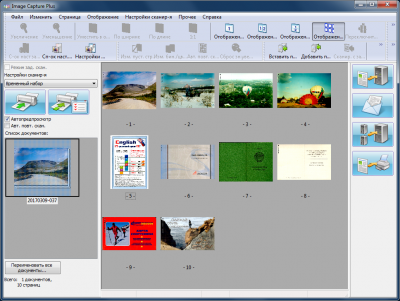
|
|
|
Одновременное сканирование документов различных форматов |
||
Video\Video.MP4
Качество изображений на пластиковых картах далеко от идеала, но вся информация легко читается, что и требуется в данном случае. Отметим, что для сканирования раскрытых паспортов и других подобных документов производитель предлагает воспользоваться прозрачной папкой, которую можно приобрести в виде отдельного аксессуара Panasonic KV-SS076. Но можно воспользоваться и любой другой прозрачной папкой из магазина канцтоваров, что мы также попробовали во время тестирования. Сканер прекрасно справился с заданием.
Со сканированием журналов сложнее. Подшивки толщиной 2-3 мм устройство отлично принимает и не заминает. Но вот изображение при этом в большинстве случаев получается искажённое. В отличие от планшетного сканера, поточный Panasonic KV-SL1066 имеет движущийся механизм. Если вначале сканирования журнал ровно идёт по направляющим в подающем лотке, то в конце его удерживают лишь ролики. В этот момент страницы начинают проскальзывать относительно друг друга и сбиваются. В результате изображение получается хоть и вполне читаемым, но далёким от идеала. Так что для проведения таких работ нужно пользоваться планшетным, а не поточным сканером. Во время сканирования журналов на сканере был включён режим ручной подачи документа путём переключения соответствующего рычага на корпусе. В остальных случаях ручной режим подачи не требовался. Ниже вы можете оценить результат работы сканера при сканировании раскрытого журнала. Сканирование проводилось с разрешением 600 точек на дюйм. Полученные файлы были сохранены в программе Image Capture Plus в формате JPG с максимальным качеством.
В завершении нашего тестирования мы проверили, насколько ровной получается при сканировании однотонная поверхность листа. Для этого был взят распечатанный ранее на принтере и не вызывающий ни малейших нареканий лист чёрного цвета. Результат сканирования превзошёл все ожидания. Ни шумов, ни искажений не отмечено. Ниже вы можете оценить результат сканирования чёрного листа бумаги, сделанный с разрешением 600 точек на дюйм. Файл был сохранён в программе Image Capture Plus в формате JPG с максимальным качеством.
Несмотря на то, что мы пробовали работу сканера с самыми различными форматами бумаги и пластика, за время тестирования не случилось ни одного замятия или заедания бумаги. Также нужно отметить, что устройство при всей его скорострельности оказалось совсем не шумным. Субъективно при работе оно в разы тише любого принтера. Остаётся сказать, что Panasonic KV-SL1066 оставил после тестирования только самые приятные впечатления. Да, конечно этот сканер не годится для работы с фотографиями, но этого от него никто и не требовал. А вот для сканирования документов он предлагает пользователю практически безграничные возможности.
Документ-сканер Panasonic KV-SL1066 – это узкоспециализированное устройство, которое вряд ли потребуется рядовому домашнему пользователю (хотя для определённых задач – вполне возможно), но заметно упростит жизнь и существенно ускорит работу некоторых офисных сотрудников, которым по долгу службы приходится сканировать большие объёмы документов или принимать и сканировать различные по формату и типу документы клиентов. Идеально оно подойдёт и для работы с нестандартными рулонными документами неограниченной длины, хотя длина при этом и ограничена пятью с половиной метрами. Основные достоинства устройства представлены ниже:
- удобный в работе форм-фактор;
- бесперебойная автоподача документов;
- работа с длинными документами;
- сканирование пластиковых карт и любого смешанного комплекта документов;
- дуплексное сканирование;
- очень высокая скорость сканирования при разрешении 300 точек на дюйм;
- большой ресурс расходных материалов
- хорошее качество сканирования любых офисных документов;
- работа с промышленным драйвером ISIS;
- очень широкие возможности по настройке;
- распознавание отпечатанных команд.
Всех достоинств этого небольшого устройства и не перечислишь. При этом из недостатков можно отметить лишь не слишком удобную работу с обслуживающими утилитами сканера. Было бы неплохо их привести к единому интерфейсу. В остальном же ни программная часть, ни тем более аппаратная, нареканий не вызывают. Что касается стоимости сканера, то она не маленькая. Домашний пользователь вряд ли легко расстанется с суммой в шестьдесят тысяч рублей ради быстрого и качественного сканирования документов. Но даже для сегмента малого бизнеса эта цена не выглядит фантастической. К тому же, вкладываемые в покупку Panasonic KV-SL1066 деньги наверняка уже через месяц-другой окупятся эффективной работой сотрудников компании.